AutoCAD是一款非常专业的电脑绘图软件,如果你对AutoCAD非常熟悉,一定知道它的极轴追踪功能,在绘图过程中使用该功能可以沿某一角度进行追踪。本文简单介绍了AutoCAD2020极轴追踪功能的使用方法,请看文章说明。
如何使用AutoCAD2020极轴追踪功能?
一般情况下,图纸中的角度都是固定的或者有规律的,例如30、45、60等等,为了节约用户时间,AutoCAD软件添加了一个极轴追踪的功能。
1、打开AutoCAD软件,在右下角的状态栏中点击小三角按钮,弹出菜单,选择【捕捉设置】,这时就会出现【草图设置】弹窗,如图,




2、点击切换【极轴追踪】选项,你可以根据需要设置一个【增量角】,这里小编就以设置45°为例,然后勾选【启用极轴追踪】,点击确定,
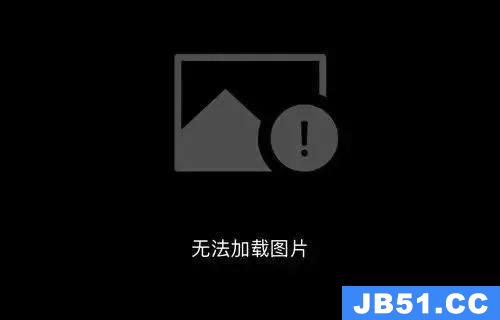
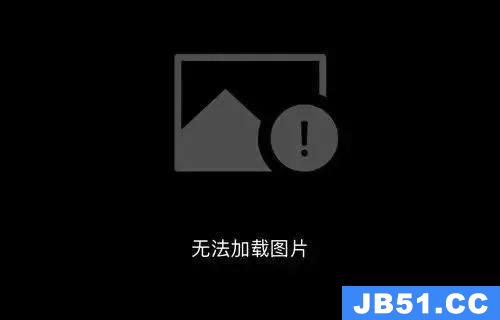
3、回到绘图区域,输入直线命令L,在任意处点击确定起始点,然后移动鼠标,当光标移动到靠近满足条件的角度时CAD就会显示一条绿色的虚线,这就是极轴,


4、再次移动光标,可以发现每条绿色虚线(极轴的角度)是以45°的倍数增加,因为你之前设置的增量角就是45°,


注意:通常情况下,设置极轴的增量角之后(默认是90°),在绘图过程中直接按F10键,即可开启或关闭极轴追踪功能。想了解更多精彩教程资讯,请请关注chuwenyu.com(编程之家)。
版权声明:本文内容由互联网用户自发贡献,该文观点与技术仅代表作者本人。本站仅提供信息存储空间服务,不拥有所有权,不承担相关法律责任。如发现本站有涉嫌侵权/违法违规的内容, 请发送邮件至 dio@foxmail.com 举报,一经查实,本站将立刻删除。




